
Sélectionner la photo de votre identifiant Apple sur Mac
Vous pouvez sélectionner une photo ou une image pour vous représenter dans les préférences de l’identifiant Apple.
Ouvrir les préférences « Identifiant Apple »
Sur votre Mac, choisissez le menu Pomme
 > Préférences Système, puis cliquez sur « Identifiant Apple ».
> Préférences Système, puis cliquez sur « Identifiant Apple ».Si vous ne vous êtes pas connecté à votre identifiant Apple, cliquez sur « Se connecter » et saisissez les informations de votre identifiant Apple. Suivez les instructions à l’écran.
Cliquez sur l’image au-dessus de votre nom dans la barre latérale ou faites glisser un fichier image du Finder sur l’image, puis effectuez l’une des opérations suivantes :
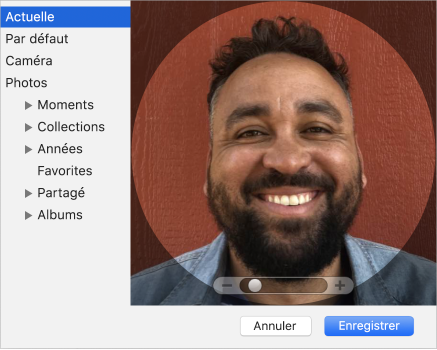
Pour utiliser une image fournie avec macOS : Cliquez sur Par défaut, puis choisissez une image.
Pour prendre votre photo à l’aide de votre Mac : Cliquez sur « Appareil photo » et, lorsque vous êtes prêt, cliquez sur « Prendre une photo ».
Pour utiliser une image de l’app Photos : Cliquez sur Photos. Pour afficher des photos particulières, associées à une heure, un lieu ou un album donné, cliquez sur un triangle d’affichage sous les photos, puis sélectionnez un groupe de photos. Sélectionnez une image, puis cliquez sur Suivant.
Zoom avant ou arrière : Faites glisser le curseur vers la gauche ou la droite.
Pour déplacer l’image : Faites glisser l’image dans le cercle.
Cliquez sur Enregistrer.
Pour en savoir plus sur la modification des informations de votre compte d’identifiant Apple, consultez notre page de compte « Mon identifiant Apple ».
Pour en savoir plus sur la modification des réglages de l’identifiant Apple à l’aide d’un appareil iOS ou iPadOS, consultez la rubrique « Gérer l’identifiant Apple et les réglages iCloud » du guide de l’utilisateur de l’iPhone, de l’iPad ou de l’iPod touch.